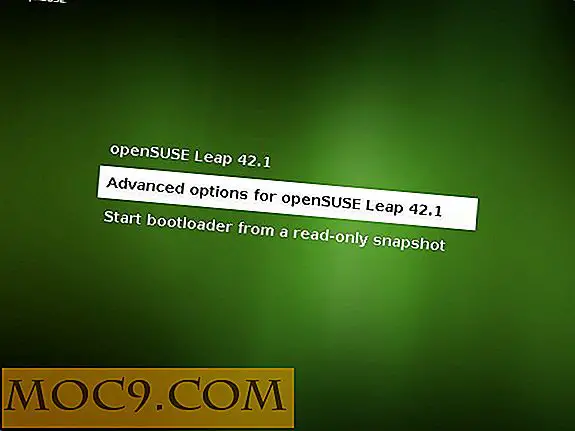Hur man kontrollerar Bootrom-versionen av din iPhone 3GS?
Detta är ett gästpost av Harold Hisona
Apple iPhone har blivit en nödvändighet i den moderna världen inte bara för att den har snygg design men för att den kan användas på så många sätt. Dess effektivitet jämställs med sin funktionalitet att det blev en "nästan" perfekt liten dator.
Omkring två veckor sedan släppte Apple officiellt den nya iOS4. Om du är en iPhone-användare måste du ha vetat att det finns hundratals nya funktioner som läggs till i det här nya operativsystemet. Du måste också ha vetat att endast tredje generationens iPhones kan ha det nya operativsystemet. Kort sagt, bara iPhone 3GS kan bli jailbroken i iOS4.
Nu, om du använder Pwnage Tool för att jailbreak din telefon, kräver den nuvarande versionen av PwnageTool att din iPhone 3GS måste ha den gamla versionen av Bootrom för att utföra framgångsrik jailbreak. Annars blir din älskade gadget till en skräp. Därför måste du veta Bootrom-versionen innan du bestämmer dig för att göra processen. Här är hur.
Så här kontrollerar du Bootrom för Windows-användare?
1. Du måste sätta din iPhone i DFU-läge först.
- Anslut den till din dator med en USB-kabel.
- Slå av den.
- Tryck och håll ner POWER och HOME-knappen i ungefär 10 sekunder.
- Släpp POWER-knappen men fortsätt hålla HOME-knappen intill ytterligare 10 sekunder.
- IPhone-skärmen ska vara tom och datorn kommer automatiskt att upptäcka enheten i DFU-läge.
Notera: Om din iPhone visar skärmen "Anslut till iTunes", bör du lägga den i återställningsmodus snarare än DFU och upprepa processen ovan.
2. Om din iPhone redan är i DFU-läge, gå till Kontrollpanelen -> Maskinvara och ljud -> Enhetshanteraren
3. Leta efter " Universal Serial Bus Controllers ". Den finns längst ner i Enhetshanteraren. Klicka på "Plus" till vänster för att expandera och leta efter Apple Mobile Device USB Driver och högerklicka på den och välj sedan " Egenskaper ".
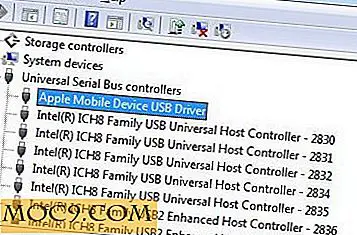
4. Ett nytt fönster visas. Klicka på fliken " Detaljer ". Nu skulle det finnas en rullgardinsmeny. Klicka på den och välj Enhetsinstansväg för att visa Bootrom-versionen i textområdet.

Den gamla Bootrom måste visas som iBoot-359.3 medan den nya kommer att vara iBoot-359.3.2 .
Så här kontrollerar du Bootrom för Mac-användare?
1. Precis som i Windows måste du sätta din iPhone i DFU-läge.
- Anslut den till din dator med en USB-kabel.
- Slå av den.
- Tryck och håll ner POWER och HOME-knappen i ungefär 10 sekunder.
- Släpp POWER-knappen men fortsätt hålla HOME-knappen intill ytterligare 10 sekunder.
- IPhone-skärmen ska vara tom och datorn kommer automatiskt att upptäcka enheten i DFU-läge.
Obs! Om din iPhone visar skärmen "Anslut till iTunes", bör du lägga den i återställningsmodus snarare än DFU och upprepa processen ovan.
2. När din gadget är i DFU-läge kan du följa stegen nedan. Gå till Program -> Verktyg -> Systemprofil
3. Under " Innehåll " försök att navigera tills du hittar följande.
Innehåll -> USB -> Hårdvara
4. Genom att göra steg 3 kan du navigera genom USB-alternativ till höger. Leta efter och klicka på alternativet Apple Mobile Device (DFU-läge) för att visa " Serienummer ".

Återigen ska den gamla Bootrom visas som iBoot-359.3 och den nya som iBoot-359.3.2 .
För att få tillbaka din iPhone, borde du hålla knappen HOME och POWER i några sekunder tills Apple-logotypen visas.
Kom ihåg att syftet med det här inlägget är att lära dig hur du bestämmer bootromversionen av din iPhone och se om det är okej att jailbreaka det i iOS4. Den faktiska jailbreaking processen kan presenteras i nästa inlägg. Om du har frågor, förtydliganden och förslag, var god att lämna kommentarer nedan och vi kommer tillbaka till dig.
Bildkredit: adria.richards

![Två appar som hjälper till med Craigslist-sökning [iPad]](http://moc9.com/img/Craigslist-TimesHome.jpg)